تخيل أن رئيسك في العمل يرسل لك مستند Word يحتوي على العديد من الرسوم البيانية والجداول والمخططات التي تحتاجها لإكمال تقريرك او يرسل لك استاذك في الجامعة مستند يحتوي على صور ويطلب منك عمل ملخص مع الصور في المستند.
يمكنك تصفح المستند والنقر فوق كل صورة وحفظها واحدة تلو الأخرى. ومع ذلك، بعد الصورة العاشرة أو المائة، قد يصبح هذا الأمر مرهقاً.
لحسن الحظ، هناك حل بديل، يمكنك من خلاله استخراج جميع الصور من مستند Word دفعة واحدة، وهو حفظ نسخة من مستند Word الخاص بك كملف HTML، والذي يقوم تلقائياً باستخراج جميع الصور وإليك الطريقة.
خطوات استخراج جميع الصور من مستند Word عن طريق الحفظ كملف HTML
يمكنك استخراج جميع الصور من مستند Word دفعة واحدة من خلال حفظ ملف .doc أو .docx كملف HTML حيث يمكنك استخراج كافة الصور بسرعة وبسهولة من مستند وورد.
1 - افتح مستند Word الذي تريد استخراج الصور منه.
2 - انقر فوق "ملف - File" في الجزء العلوي وابحث عن خيار "حفظ نسخة - Save a Copy" الموجود على الجانب.
3 - اختر المكان الذي تريد حفظ الملف فيه كالمعتاد. ثم بجوار المكان الذي يظهر فيه Word Document (*.docx)، انقر على السهم المنسدل لتغيير امتداد حفظ الملف.
4 - احفظ مستند Word الخاص بك كصفحة ويب (*htm، *html).
ملاحظة: لا تختار أي خيارات أخرى لصفحة الويب لأنها لن تعمل مع هذه الطريقة.
5 - انقر فوق "حفظ - Save"، ثم افتح "مستكشف الملفات - File Explorer" وانتقل إلى الموقع الذي اخترته لحفظ ملف HTML الجديد. بدلاً من ملف واحد، سترى مجلداً بنفس الاسم الذي استخدمته لحفظ ملف HTML.
6 - انقر نقراً مزدوجاً فوق المجلد لفتحه. سترى أن جميع الصور الموجودة في مستند Word أصبحت الآن ملفات منفصلة داخل هذا المجلد.
الآن بعد أن حصلت على كل الصور من داخل مستند Word، يمكنك نقلها من هذا المجلد إلى مجلد جديد. يمكنك أيضاً سحبها وإفلاتها في مكان آخر أو تحديدها كلها مرة واحدة باستخدام الماوس أو بالنقر فوق ctrl وA معاً.
كذلك يمكنك النقر فوق واحدة، ثم الضغط باستمرار على مفتاح التحكم (ctrl) والنقر فوق أي صور أخرى تريد نقلها. عند تحديدها، سيتم تمييزها باللون الأزرق الفاتح.
لنسخ هذه الصور بسرعة، اضغط على ctrl + C معاً. ثم استخدم مستكشف الملفات للعثور على موقع جديد لحفظ الصور التي اخترتها. عند اختيار مجلد، ما عليك سوى النقر على ctrl + V معاW للصق الصور في هذا المجلد.






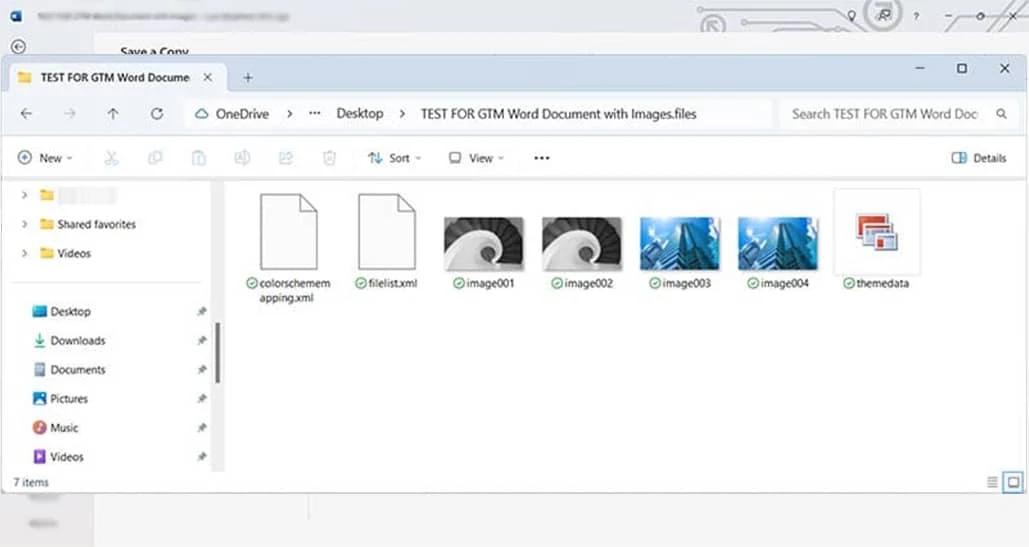

اترك تعليقك هنا :